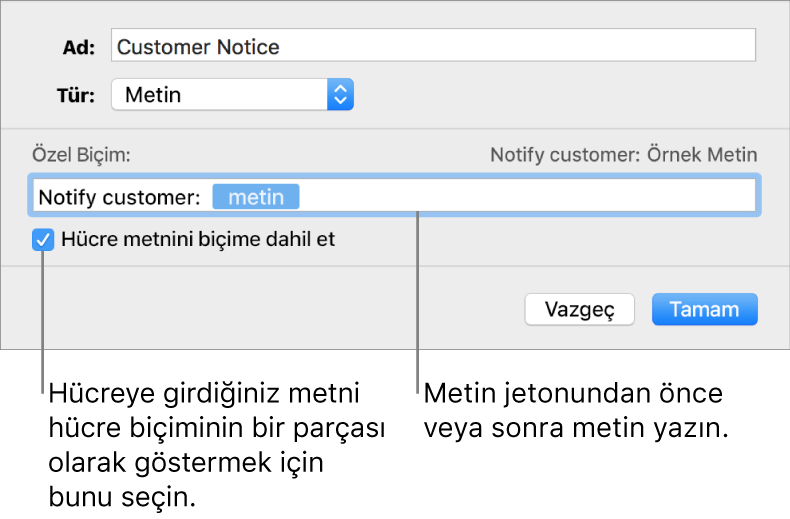Mac’teki Numbers’da özel hücre biçimi yaratma
Sayıları, metinleri ve tarih ile saat değerlerini görüntülemek için kendi hücre biçimlerinizi yaratabilirsiniz. Özel biçimleriniz otomatik olarak kaydedilir ve daha sonra tekrar kullanabilmeniz için Veri Biçimi açılır menüsünde listelenir.
Bir metin etiketi olarak kullanılabilmek üzere sayı için özel bir metin biçimi yaratmanız gerekebilir. Örneğin sıfırla başlayan bir posta kodu girerseniz Numbers normalde bu girişi bir sayı olarak değerlendirip baştaki sıfırı otomatik olarak kaldırır. Posta kodunu metin olarak biçimlerseniz bu meydana gelmez.
Not: Metin etiketleri şeklinde kullanılacak sayılar için özel bir biçim yaratmak hakkında alttaki "Özel metin biçimi yaratma" konusuna bakın.
Özel sayı biçimi yaratma
Biçimlendirmek istediğiniz hücreleri seçin.
Biçim
 kenar çubuğunda, Hücre sekmesini tıklayın.
kenar çubuğunda, Hücre sekmesini tıklayın.Veri Biçimi açılır menüsünü tıklayın, sonra Özel Biçim Yarat’ı seçin.
Biçiminiz için bir ad yazın, sonra Tür açılır menüsünü tıklayın ve Sayı’yı seçin.
Biçimi belirtmek için aşağıdakilerden birini yapın:
Alana metin girin: Girdiğiniz metin hücrede görünür.
Hücreye gireceğiniz bilgi türünü temsil edecek simgeleri kullanma: Göstergeleri özel biçim alanına sürükleyin. Örneğin bir özel biçime ABD posta kodları giriyorsanız beş basamaklı bir tamsayı simgesi kullanabilirsiniz.
Ayrıca, alan içindeki göstergeleri yeniden yerleştirmek üzere sürükleyebilirsiniz.
Bir simge öğesini özelleştirme: Para birimi sembolünün türü veya görüntülenecek basamak sayısı gibi biçimleme seçeneklerini göstermek için bir göstergenin üzerindeki oku tıklayın.
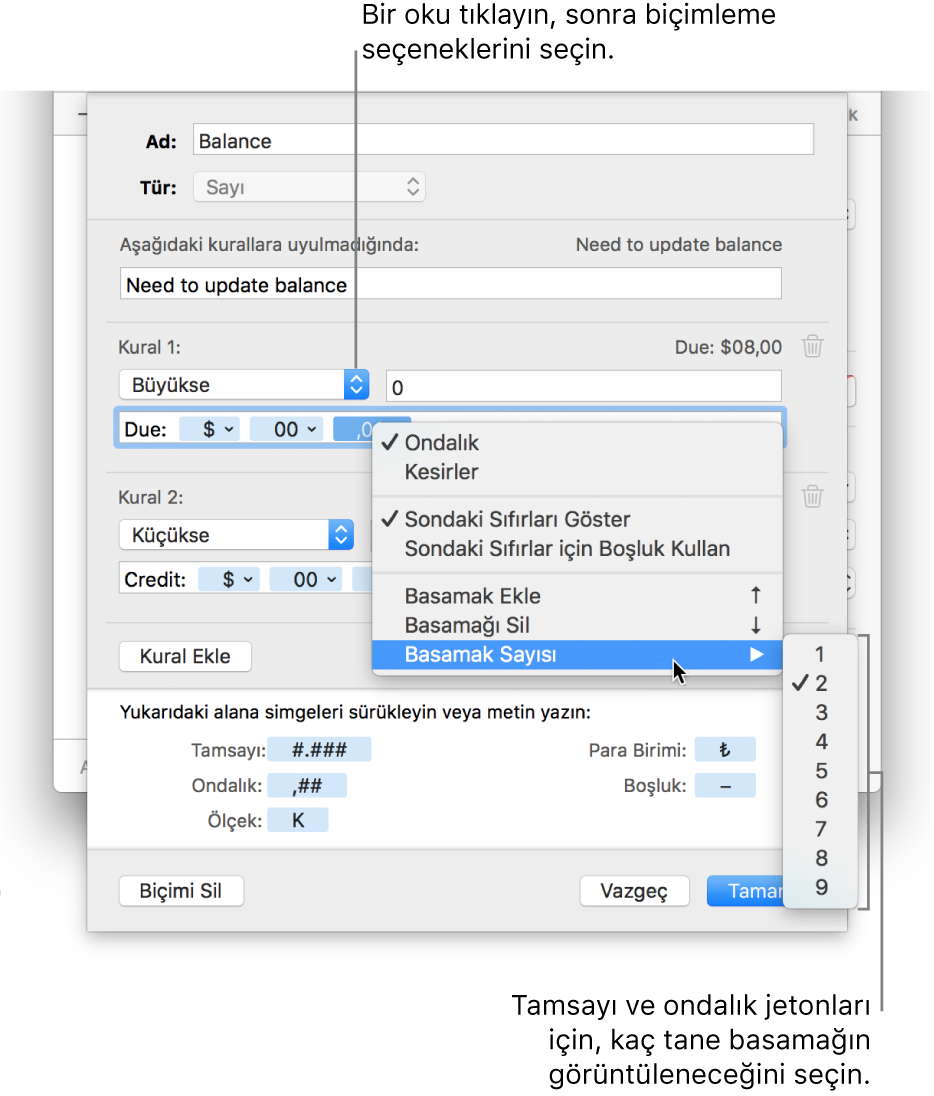
Birden fazla koşulu içerecek kurallar belirtme: Tanımladığınız belirli koşulları temel alarak bir hücrenin biçimlemesini değiştirmek için en fazla üç kural ekleyin.
Aşağıdaki örnekte, girdiğiniz tüm pozitif sayılar (952) alan koduna sahip bir telefon numarası olarak görüntülenir. Hücreye “5555103” yazdığınızda, bu, “(952) 555-5103” olarak görüntülenir. Bir hücreye “0” yazdığınızda, hücre “No number on file” (Dosyada sayı yok) ifadesini gösterir.
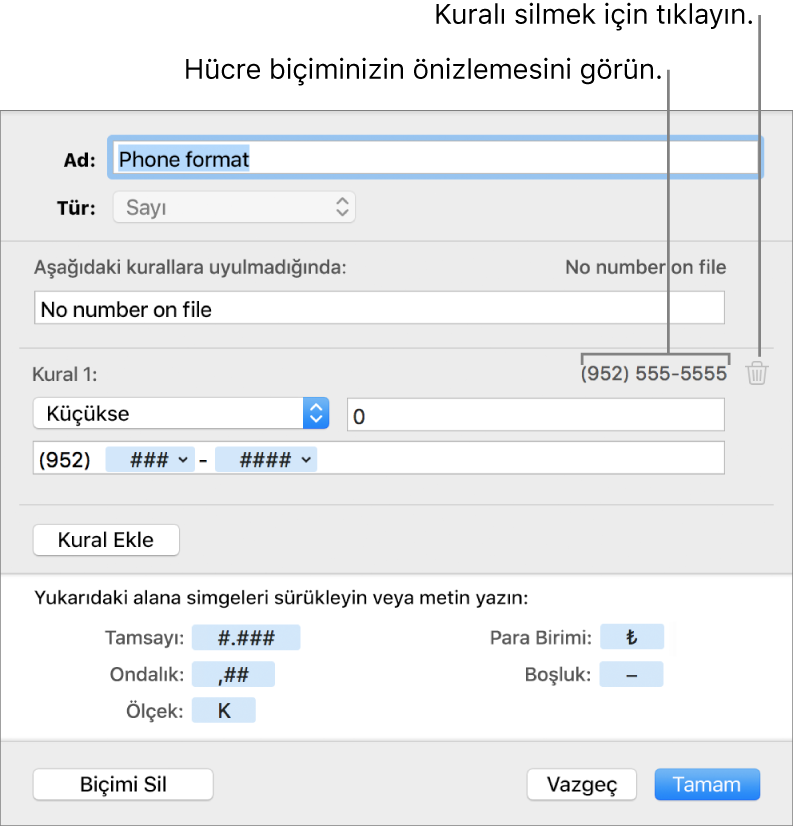
Özel tarih ve saat biçimi yaratma
Biçimlendirmek istediğiniz hücreleri seçin.
Biçim
 kenar çubuğunda, Hücre sekmesini tıklayın.
kenar çubuğunda, Hücre sekmesini tıklayın.Veri Biçimi açılır menüsünü tıklayın, sonra Özel Biçim Yarat’ı seçin.
Biçiminiz için bir ad yazın, Tür açılır menüsünü tıklayın, sonra Tarih ve Saat’i seçin.
Aşağıdakilerden birini yaparak özel biçiminizi tanımlayın:
Alana metin girin: Girdiğiniz metin hücrede görünür.
Hücreye gireceğiniz bilgi türünü temsil edecek simgeleri kullanma: Göstergeleri özel biçim alanına sürükleyin. Ayrıca, alan içindeki göstergeleri yeniden yerleştirmek üzere sürükleyebilirsiniz.
Bir simge öğesini özelleştirme: Veriler için biçimleme seçeneklerini göstermek üzere bir göstergenin üzerindeki oku tıklayın.
Aşağıdaki örnekte yılın günü göstergesi (burada “5” olarak ayarlanır) ve özel metin kullanılarak, bir hücreye “2/25/2014” yazdığınızda hücrenin “56 days into the year” (Yılın 56 günü bitti) ifadesini görüntülemesi sağlanmaktadır.
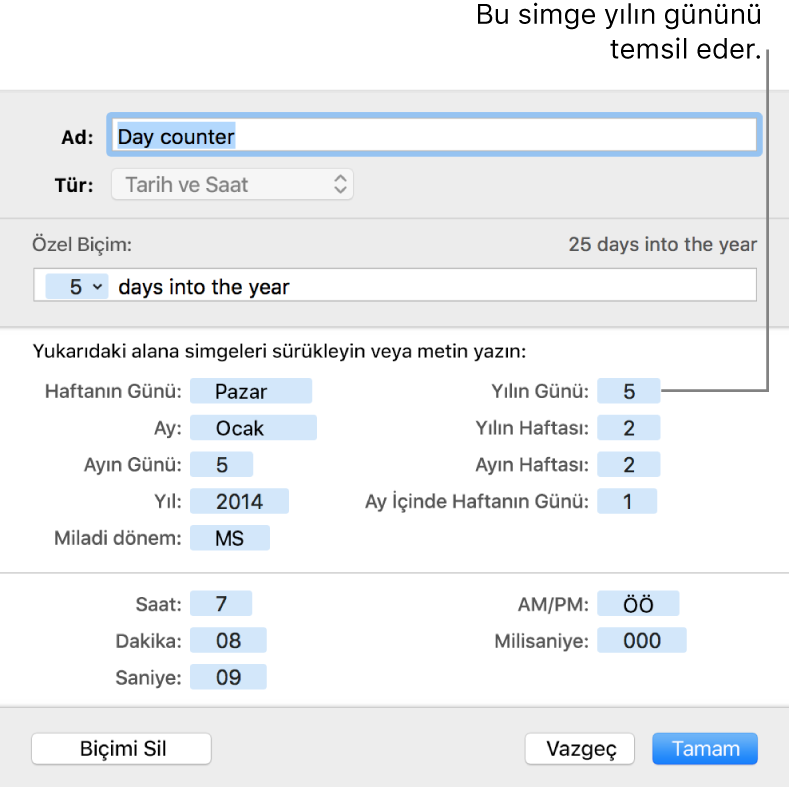
Tire (-) veya eğik çizgi (/) içeren “1/4/2014” gibi bir değer yazarsanız, Numbers bunu bir tarih olarak varsayar ve buna otomatik olarak bir tarih ve saat biçimi atar.
Özel metin biçimi yaratma
Biçimlendirmek istediğiniz hücreleri seçin.
Biçim
 kenar çubuğunda, Hücre sekmesini tıklayın.
kenar çubuğunda, Hücre sekmesini tıklayın.Veri Biçimi açılır menüsünü tıklayın, sonra Özel Biçim Yarat’ı seçin.
Biçiminiz için bir ad yazın, sonra Tür açılır menüsünü tıklayın ve Metin’i seçin.
Metin alanında, bu biçimin kullanıldığı her hücrede otomatik olarak görünmesini istediğiniz metni yazın.
Özel Biçim alanında saptanmış olarak görünen mavi “metin” simgesi, hücreye yazdığınız metni temsil eder. Bu örnekte, bir hücreye yazdığınız herhangi bir ifadeden önce “Notify customer:” (Müşteriye bildir:) metni görünür. “Need to update address” (Adresin güncellenmesi gerekiyor) yazarsanız, “Notify customer: Need to update address” (Müşteriye bildir: Adresin güncellenmesi gerekiyor) ifadesi görüntülenir.